随着科技的不断发展,电子游戏已经成为许多人生活中不可或缺的一部分,而对于许多玩家来说,使用手柄来玩游戏更能增加游戏的乐趣和体验。有时候在使用steam平台时,可能会遇到连接手柄的问题,特别是在使用蓝牙连接手柄时。如果遇到steam蓝牙连接手柄用不了的情况,应该如何连接手柄到电脑呢?接下来我们就来探讨一下这个问题。
steam怎么连接手柄到电脑
方法如下:
1.打开steam,会发现坐上角有个steam,点击steam。
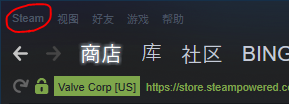
2.点击steam按钮后,出现一个下拉栏,点击其中的设置按钮。
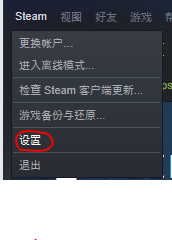
3.打开设置菜单后,选择左边的控制器,再点击右边的常规控制器设置。
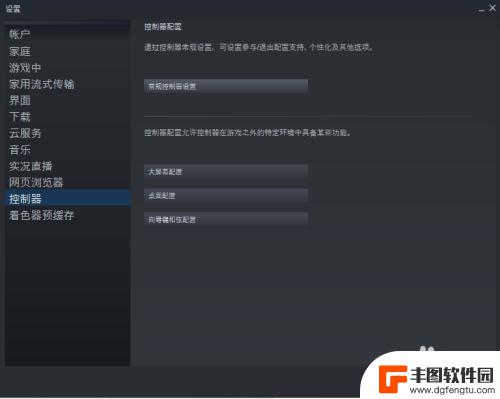
4.在这个新出现的窗口中选择你所拥有的相应手柄配置支持,没有的话就直接选通用手柄配置支持。
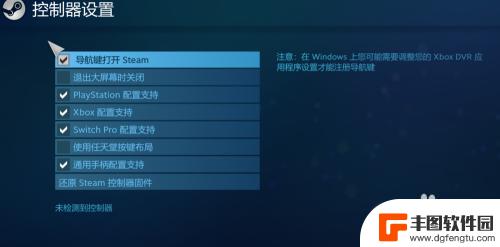
5.连接上手柄就会出现下图中:检测到的控制器;如果没连上的话,就会出现下方的:未检测到控制器
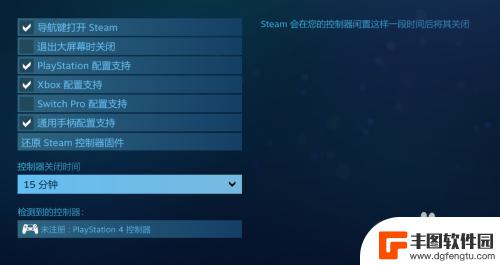
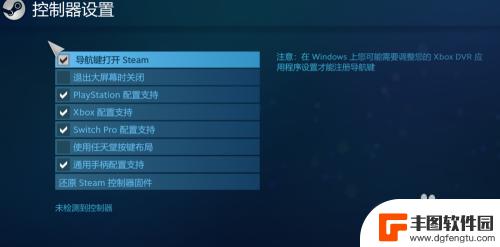
6.关闭刚才的窗口后会弹出这个窗口,点击重启steam就好了。
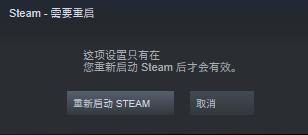
以上就是steam蓝牙连接手柄用不了的内容,更多精彩内容,敬请持续关注。
相关资讯

枪王行动3怎么连接手柄 游戏手柄连接电脑设置教程
枪王行动3是一款备受玩家喜爱的射击游戏,在游戏中使用手柄可以带来更加流畅的操作体验,许多玩家在连接手柄时遇到了困惑,不清楚应该如何操作。今天我们就来分享一下枪王行动3手柄连接电...
2024-09-29 08:40:40

幻境旅者怎么连接手柄 刺客信条幻景pc手柄设置方法
幻境旅者怎么连接手柄 刺客信条幻景PC手柄设置方法是一篇介绍如何在刺客信条幻景游戏中使用手柄的文章,在今天的游戏世界中,手柄已经成为许多玩家喜爱的游戏配件之一。对于喜欢玩游戏的...
2024-12-10 12:32:00

洛克王国手游怎么参加内测 《洛克王国》轻舟起航活动玩法介绍
洛克王国手游即将迎来内测阶段,许多玩家都迫不及待想要参与其中,而在内测之前,游戏开发商还推出了名为洛克王国轻舟起航活动,为玩家们提供了一个提前体验游戏的机会。在这个活动中,玩家...
2025-02-20 17:14:08
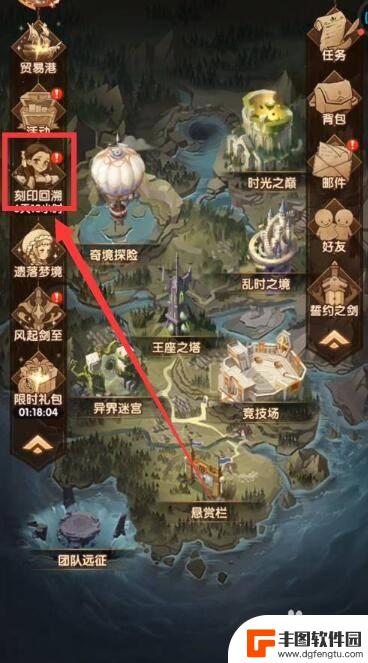
剑与远征如何退回刻印 剑与远征刻印重置功能怎么使用
在剑与远征这款游戏中,刻印是一项非常重要的功能,它可以让我们的装备变得更加强大,但是有时候我们可能需要重新设置刻印,这时候就需要使用刻印重置功能。这个功能可以让我们重新选择和更...
2025-02-20 14:39:23

汤姆猫跑酷怎么添加好友 《汤姆猫跑酷》好友互加方法
汤姆猫跑酷是一款非常受欢迎的手机游戏,许多玩家在游戏中都希望能够和朋友一起玩耍,如何在游戏中添加好友呢?其实很简单,只需要在游戏中找到好友选项,点击进入后即可看到添加好友的功能...
2025-02-20 12:25:46

一刀传世怎么弄空名字 游戏如何设置空白名字
在游戏一刀传世中,有玩家想要设置空白名字以展示自己的特殊身份或个性,但是游戏本身并不直接支持空名字的设置,因此玩家需要通过一些特殊的操作来实现这一目标。在游戏中玩家可以通过输入...
2025-02-20 10:19:16

我的勇者如何提升秒伤 我的勇者秒伤测试怎么提高
作为一名勇者,在战斗中提升秒伤是至关重要的,通过不断测试和尝试,我们可以找到最有效的方法来提高勇者的秒伤能力。从选择合适的装备和技能,到熟练掌握战斗技巧,每一步都可以让我们的勇...
2025-02-20 08:25:17

无尽冬日如何完成茉莉试炼 无尽冬日茉莉升级攻略
在无尽冬日的严寒中,茉莉试炼成为了玩家们的一项挑战,想要完成这一试炼,玩家需要掌握一定的升级攻略。在这个过程中,玩家需要不断提升自己的技能和战术,才能在无尽冬日的冰雪世界中取得...
2025-02-19 17:37:36
小编精选
洛克王国手游怎么参加内测 《洛克王国》轻舟起航活动玩法介绍
2025-02-20 17:14:08剑与远征如何退回刻印 剑与远征刻印重置功能怎么使用
2025-02-20 14:39:23第五人格如何查看角色 第五人格角色数据统计
2025-02-19 14:13:53龙族卡塞尔之门怎么赠礼 龙族卡塞尔之门如何获取礼物
2025-02-19 10:20:44秦皇汉武怎么撤编队伍的 秦皇汉武竞技场上阵部队编辑教程
2025-02-19 08:25:52疯狂街头怎么开始游戏 疯狂弹头游戏视频指南完整攻略
2025-02-18 14:28:47推理学院怎么赠送 推理学院十二周年版本特色介绍
2025-02-18 10:32:33出发吧麦芬如何分屏 出发吧麦芬手机双开教程
2025-02-18 08:32:24第五人格如何查看协会要求 第五人格协会加入步骤
2025-02-17 08:19:41一梦江湖怎么批量删除好友 一梦江湖添加好友步骤
2025-02-16 17:33:01热门游戏